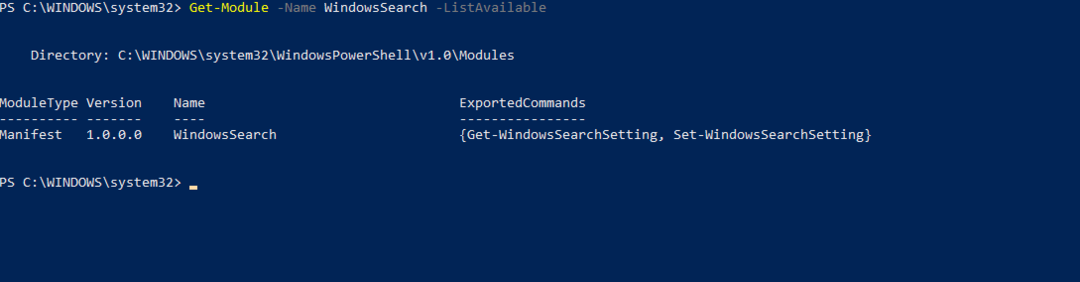Корисници Виндовс-а могу покренути своје ПоверСхелл скрипте користећи ПоверСхелл терминал са само једном командом. Али, понекад, обично за кориснике који први пут користе, порука о грешци „Поверсхелл не може да се учита јер је покретање скрипти онемогућено на овом систему” се може појавити на плавом терминалу. Иза овог проблема могу бити тачно два разлога. Једна је ограничења политике извршавања за све скрипте, а друга је скрипта непознатог или непоузданог добављача. Само следите ово једноставно решење да бисте идентификовали и решили проблем.
Исправка 1 – Покрените ПоверСхелл у режиму администратора
Једна од најчешћих грешака које радимо је да покушамо да покренемо скрипту у ПоверСхелл терминалу без одговарајућих административних права.
1. Морате притиснути Вин кључ и укуцајте „поверсхелл“.
2. Затим кликните десним тастером миша на „Виндовс ПоверСхелл” и додирните „Покрени као администратор“.
РЕКЛАМА

Када се терминал отвори са одговарајућим административним правима, требало би да покушате поново да покренете схелл скрипту и тестирате да ли ради.
Исправка 2 – Проверите и измените смернице за извршавање
Политика извршавања вам забрањује покретање неких скрипти.
1. Сада, само притисните Вин кључ и укуцајте „поверсхелл“.
2. Затим кликните десним тастером миша на „Виндовс ПоверСхелл” и додирните „Покрени као администратор“.

3. Када се ПоверСхелл терминал отвори, тип овај код и погоди Ентер да бисте сазнали тренутни статус политике скрипти.
Гет-ЕкецутионПолици -Лист
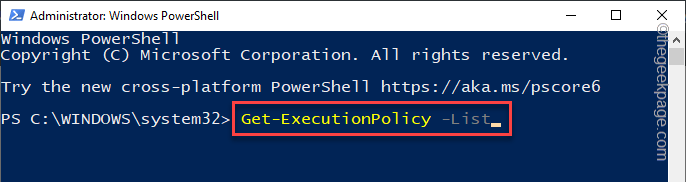
4. Сада можете видети комплетну листу извршних политика за све кориснике/корисничке групе.
Обично је подразумевани опсег извршења подешен на „Недефинисан” статус.
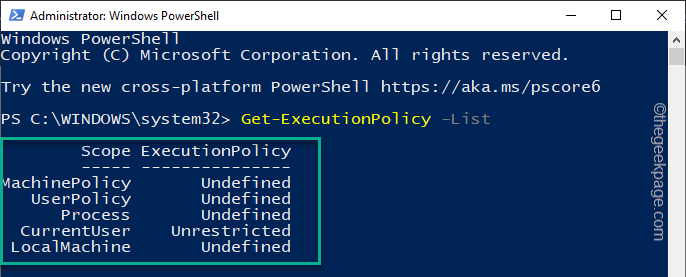
5. Сада, цопи-пасте овај код за постављање политике извршавања на Неограничено режим*.
Сет-ЕкецутионПолици Унрестрицтед
6. Сада ће вас питати „Да ли желите да промените политику извршења“. Само укуцајте „И” у команди и погоди Ентер да примени промену.
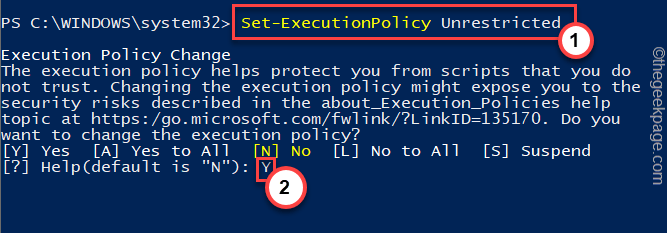
Сада можете лако покренути скрипту на свом систему. ПоверСхелл више неће ограничавати извршавање скрипте.
На овај начин се уопште нећете суочити са проблемом покретања скрипте.
*БЕЛЕШКА –
ПоверСхелл политика извршавања је витална сигурност која забрањује покретање било каквих непознатих, злонамерних скрипти на систему. Дакле, не би требало да га препуштате доступним подешавањима. Препоручује се да након што извршите скрипту, поставите политику извршавања на „АллСигнед“ или „РемотеСигнед“.
1. Отвори ПоверСхелл као администратор.
2. Када га отворите, покрените ову наредбу да ограничите извршавање било које скрипте на вашем систему.
Сет-ЕкецутионПолици Рестрицтед
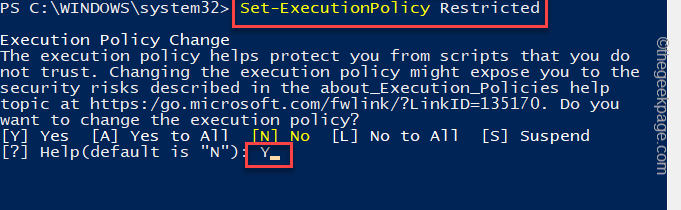
Након ограничавања политике извршавања, скрипте се неће извршавати.
Поред тога, ако желите, можете променити ниво безбедности на блажи. Постоје 4 основна нивоа безбедности на које можете подесити политику извршавања. Постоје -
1. Ограничен – Овај режим забрањује извршавање било које скрипте на систему. Ограничени режим је највиши ниво политике извршења који можете да поставите.
2. Аллсигнед – На систему се могу покренути само све потписане скрипте од поузданих издавача. Не можете покренути ниједну непознату скрипту треће стране у овом режиму.
3. РемотеСигнед – Даљински потписане скрипте се могу покренути на систему као и скрипте које су написане на локалном рачунару.
4. Неограничено – Неограничени режим, као што име каже, омогућава вам да покренете било коју скрипту на систему. Ово може бити опасно јер злонамерне скрипте неће бити блокиране.
Претпоставимо да покушавате да подесите политику извршења на „РемотеСингед“, и извршите овај код у повишеном ПоверСхелл терминалу.
Сет-ЕкецутионПолици РемотеСигнед

Можете затворити терминал командне линије.
Корак 1 - Преузмите Ресторо ПЦ алат за поправку одавде
Корак 2 - Кликните на Покрени скенирање да бисте аутоматски пронашли и решили било који проблем са рачунаром.